win7 64位+CUDA 9.0+cuDNN v7.0.5 安装
以下安装软件全部放在我的云盘里了
补充注意事项
不需要安装VS,VS那是给cuda开发人员用的,检测cuda安装成功你也完全不需要考虑使用vs跑一个cuda-example,直接看命令nvcc -V就够了
一、安装 NVIDIA 显卡驱动程序
第一步:查找
首先第一步查找自己电脑的显卡显示适配器:得知,GetForce GTX 1080

第二步:下载
下载地址:NVIDIA 驱动程序下载,然后选择对应版本下载:

(或则自动查找适合自己电脑的版本)
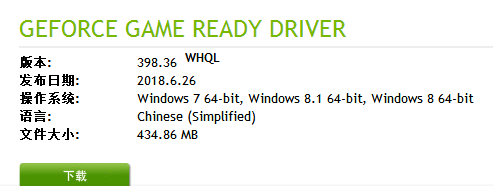
第三步:安装
安装很简单,直接下一步就可以:
默认安装路径: C:\NVIDIA\DisplayDriver\390.77\Win8_Win7_64\International
二、安装CUDA 9.0(8.0)
第一步:查找
下载CUDA前,先确认GPU显卡所支持的CUDA版本,
参考详情:https://www.cnblogs.com/yingchuan-hxf/p/7710071.html
控制面板-》NVIDIA控制面板-》帮助-》系统信息-》组件-》nvidia.dll后面的cuda参数。
通过图中红色方框就是我的cuda参数。

第二步:下载
下载地址:CUDA Toolkit Archive | NVIDIA Developer,选择适合的版本安装


这里安装的时候尤其注意
参考安装大牛(最好采用默认安装): 1. CUDA安装失败解决方法_zzpong的小屋-CSDN博客_cuda安装失败



第三步:查看是否安装成功 cmd目录下 运行 nvcc -V
此图为win10系统下安装的成功


注意:虽然win10安装cuda8.0成功,但是,到了最后tensorflow时会报错,如下图所示:

第四步:安装cuDnn,
(1)参考链接:win10+cuda8.0+cudnn+Tensorflow(GPU)安装_大米饭盖不住四喜丸子的博客-CSDN博客
(2)cuDnn下载链接(google翻墙下载并注册):NVIDIA cuDNN | NVIDIA Developer
下载这个安装包需要注册并且填一堆问卷,下下来以后把相关包不用安装,直接拷到cuda路径对应的文件夹下面就行(最好拷贝到你安装cuda目录下备用)。
(3).关键坑(运行TensorFlow)
当我安装完成准备开一波车的时候,出来各种错,作为年轻的老司机我讲讲经验。TensorFlow 是一个编程系统, 使用图来表示计算任务,图必须在Session(会话)里被启动. Session将图的op(操作)分发到诸如CPU或GPU之类的设备上运行。所以,这个时候你运行python然后import tensorflow as tf是不会报错的,但是当你要执行tf.Session()的时候可能就有问题了。
这个时候将会调用cuda,我在这里遇到的问题是各种lib,dll加载不了。经过一番检查,定位到问题,cuda安装完成后默认的环境变量配置不对,CUDA_PATH是C:\Program Files\NVIDIA GPU Computing Toolkit\CUDA\v8.0,(注意这里给的路径是默认安装cuda8.0时路径没做任何修改的情况的,我的路径是修改的,安装在D盘下的,所以我的添加路径是:D:\cudaanzhuang\cudadevelepment)但是这样不能直接访问到bin和lib\x64下的程序包,在path中加上这两个路径即可,
即path下添加
D:\cudaanzhuang\cudadevelepment\lib\x64,
D:\cudaanzhuang\cudadevelepment\bin
再发一波车,结果还有问题…还有一个库加载不了,就是上面的cuDnn库了,很简单,解压刚才下下来的安装包,将这三个文件夹下的文件拷到CUDA对应的文件夹下面即可。


(5)缺少依赖,需要安装vs2015

这样就大功告成了。
最关键一步:
pip3 install tensorflow-gpu
哈哈哈,就这么简单,快去测试一下吧

[注意:Windows 7 cuda9.0 (已经安装vs2017,vs2015),此刻,应先安装tensorflow CPU版本,然后在安装GPU版本:即
pip install tensorflow (一般是都是事先安装好了的)
pip install tensorflow-gpu
如果不想使用GPU的话可以再次安装tensorflow一次,即,
Pip install tensorflow
]
#coding=utf-8
import tensorflow as tf
import numpy as np
hello=tf.constant('hhh')
sess=tf.Session()
print (sess.run(hello))

Windows7台式机上运行的结果
(6) 安装完后确认是否是GPU参与运算了,一般是采用下面一个脚本.py:
import numpy
import tensorflow as tf
a = tf.constant([1.0, 2.0, 3.0, 4.0, 5.0, 6.0], shape=[2, 3], name='a')
b = tf.constant([1.0, 2.0, 3.0, 4.0, 5.0, 6.0], shape=[3, 2], name='b')
c = tf.matmul(a, b)
sess = tf.Session(config=tf.ConfigProto(log_device_placement=True))
print(sess.run(c))

计算后发现GPU字样即可确认参与运算的是GPU版本
(7)tensorflow-gpu安装win10系统遇到的问题,其余安装过程都与前面一样

解决方法:
按照提示的错误,缺少cudart64_90.dll,因此,在安装完cuda8.0以及对应的cuDnn之后(事后发现要卸载cuda8.0和cuDnn),再下载cuda9.0并按照前面安装cuda8.0的方法安装cuda9.0和cuDnn,安装完成之后,按照上面的方法再次配置cuda9.0的路径,即:
C:\Program Files\NVIDIA GPU Computing Toolkit\CUDA\v9.0\bin
C:\Program Files\NVIDIA GPU Computing Toolkit\CUDA\v9.0\lib\x64
然后再次进入控制端输入:
Python
Import tensorflow as tf
sess = tf.Session(config=tf.ConfigProto(log_device_placement=True))

由上图可知,该笔记本只有一个显卡.
参考网址:win7 64位+CUDA 9.0+cuDNN v7.0.5 安装_mingo_敏-CSDN博客_cudnn7.0.5,























 2403
2403











 被折叠的 条评论
为什么被折叠?
被折叠的 条评论
为什么被折叠?










